ESP32 - Capteur de température
Ce tutoriel vous explique comment utiliser l'ESP32 pour lire la température du capteur de température DS18B20 et l'afficher sur le moniteur série.
Préparation du matériel
Ou vous pouvez acheter les kits suivants:
| 1 | × | Kit de Démarrage DIYables ESP32 (ESP32 inclus) | |
| 1 | × | Kit de Capteurs DIYables (30 capteurs/écrans) | |
| 1 | × | Kit de Capteurs DIYables (18 capteurs/écrans) |
Note d'achat: De nombreux capteurs DS18B20 sur le marché sont de faible qualité. Nous recommandons vivement d'acheter le capteur de la marque DIYables en utilisant le lien ci-dessus. Nous l'avons testé et il a bien fonctionné.
À propos du capteur de température à un fil - DS18B20
Brochage du capteur de température DS18B20
Le capteur de température DS18B20 possède trois broches :
- Broche GND : connectez cette broche à GND (0V)
- Broche VCC : connectez cette broche à VCC (5V ou 3,3V)
- Broche DATA : c'est le bus de données 1-Wire. Elle doit être connectée à une broche numérique sur ESP32.
Le capteur DS18B20 existe sous deux formes :
- Boîtier TO-92 (ressemble à un transistor)
- Sonde étanche. Nous utilisons cette forme dans ce tutoriel.

Connecter un capteur de température DS18B20 à un Arduino nécessite souvent une résistance de tirage, ce qui peut être compliqué. Cependant, certains fabricants ont simplifié le processus en proposant un adaptateur de câblage avec une résistance de tirage intégrée et un bornier à vis pour une connexion facile.
Schéma de câblage entre le capteur de température DS18B20 et l'ESP32
- Avec une planche à pain
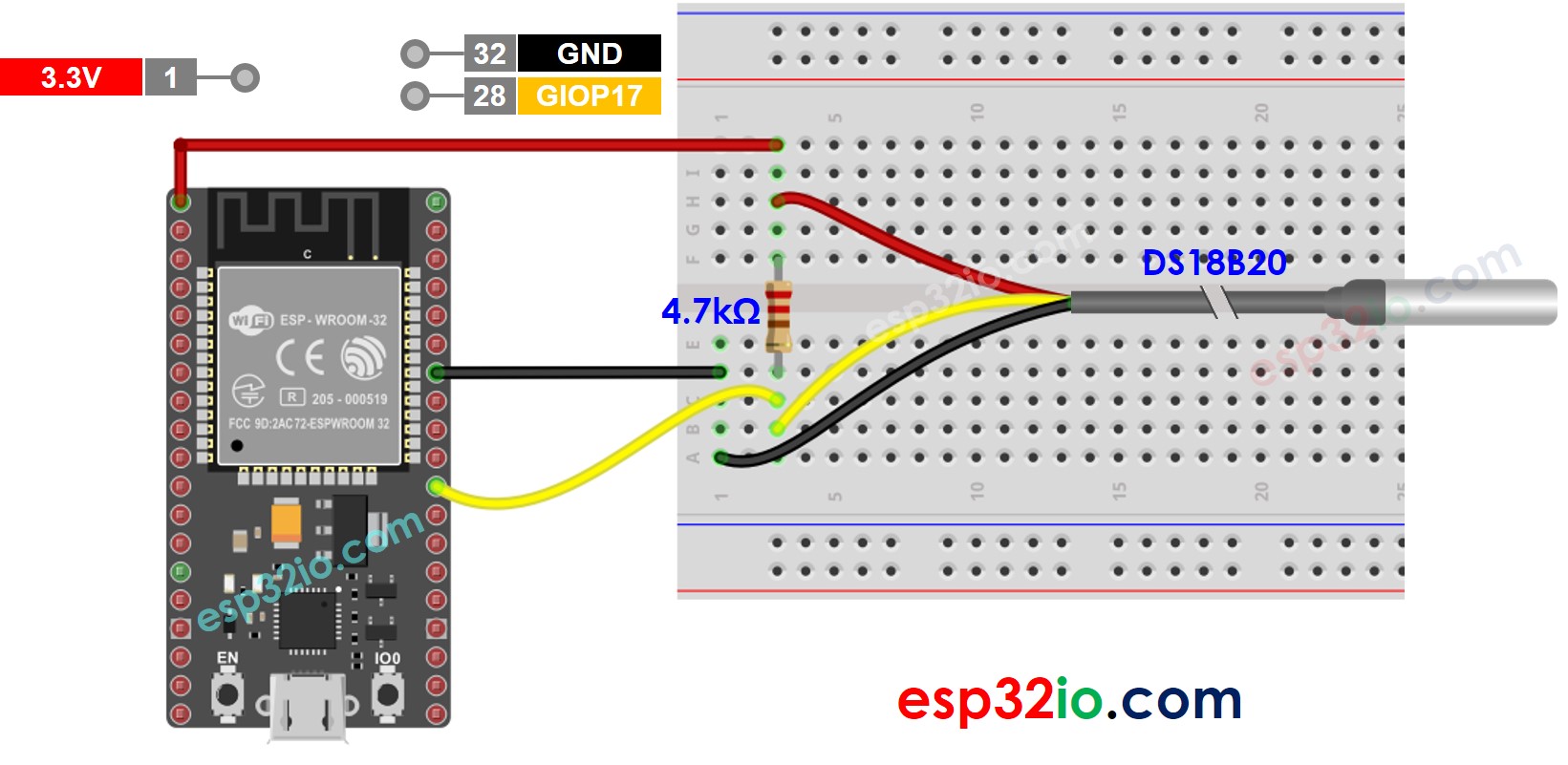
Cette image a été créée avec Fritzing. Cliquez pour agrandir l'image.
Si vous ne savez pas comment alimenter l'ESP32 et d'autres composants, consultez les instructions dans le tutoriel suivant : Comment alimenter l'ESP32..
- Schéma de câblage avec adaptateur (recommandé)
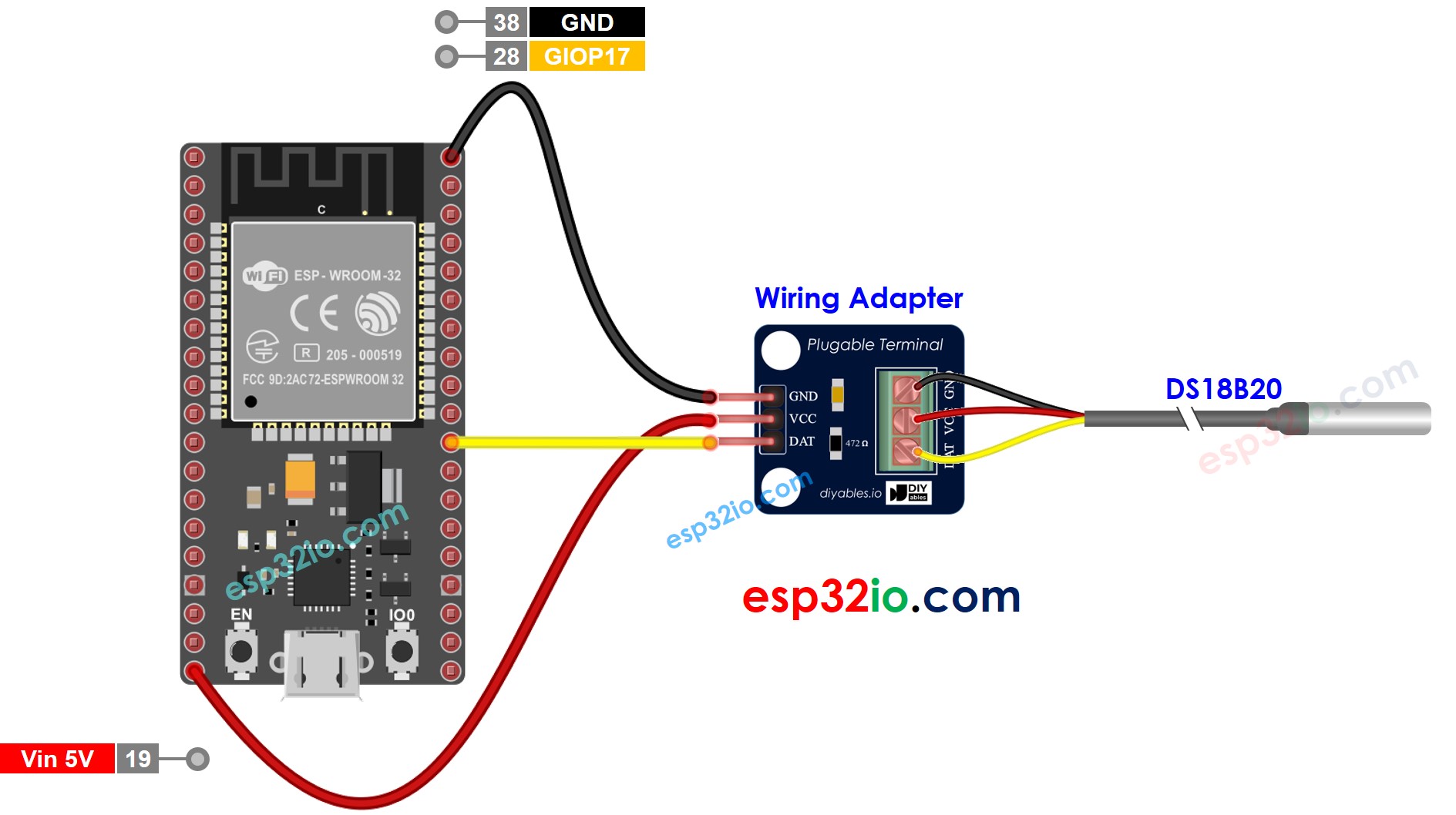
Cette image a été créée avec Fritzing. Cliquez pour agrandir l'image.
- Schéma de câblage réel avec adaptateur

Cette image a été créée avec Fritzing. Cliquez pour agrandir l'image.
Pour faciliter la connexion, il est conseillé d'acheter un capteur DS18B20 équipé d'un adaptateur de câblage comportant une résistance intégrée, ce qui élimine le besoin d'une résistance supplémentaire dans le câblage.
Code ESP32
Étapes rapides
- Si c'est la première fois que vous utilisez ESP32, consultez Installation du logiciel ESP32..
- Faites le câblage comme sur l'image ci-dessus.
- Connectez la carte ESP32 à votre PC via un câble micro USB.
- Ouvrez Arduino IDE sur votre PC.
- Sélectionnez la bonne carte ESP32 (par exemple, Module de développement ESP32) et le port COM.
- Cliquez sur l'icône Libraries dans la barre latérale gauche de l'Arduino IDE.
- Recherchez "DallasTemperature" dans la boîte de recherche, puis recherchez la bibliothèque DallasTemperature de Miles Burton.
- Cliquez sur le bouton Install pour installer la bibliothèque DallasTemperature.
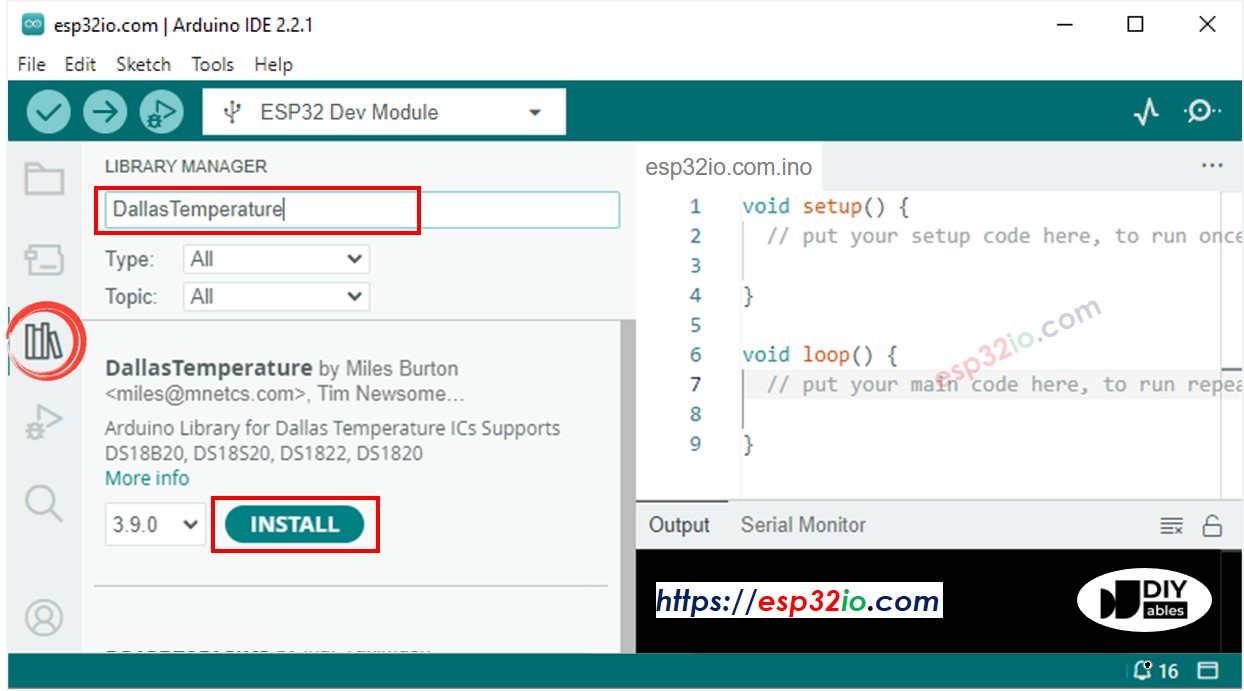
- Vous serez invité à installer la dépendance. Cliquez sur le bouton Install All pour installer la bibliothèque OneWire.
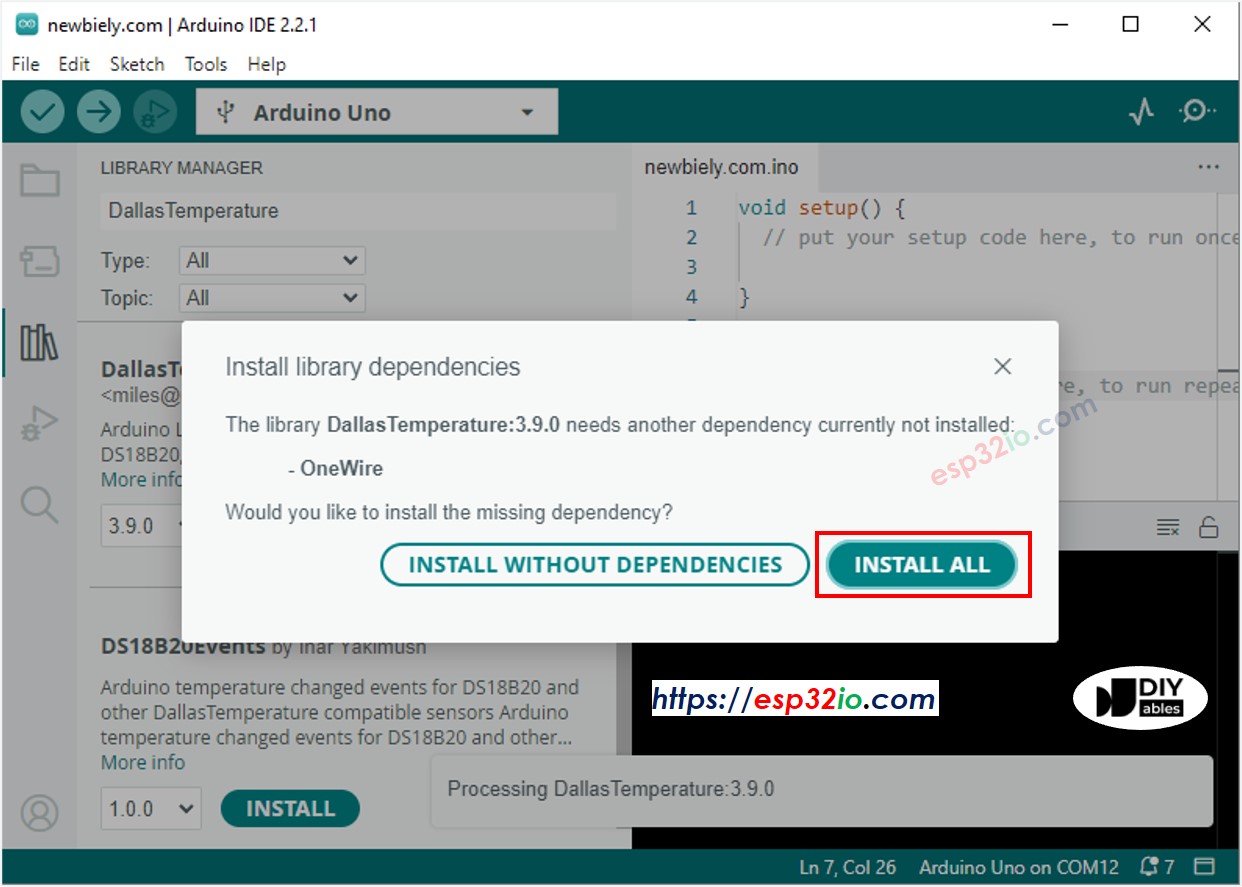
- Copiez le code ci-dessus et collez-le dans l'IDE Arduino.
- Compilez et téléchargez le code sur la carte ESP32 en cliquant sur le bouton Upload de l'IDE Arduino.
- Rendez le capteur plus chaud ou plus froid en tenant le capteur de température DS18B20 dans votre main, ou en l'immergeant dans de l'eau chaude et froide.
- Consultez le résultat sur le moniteur série. Cela ressemble à ce qui suit :.
